Çok Faktörlü Kimlik Doğrulama ile Web Sitenizi Daha Güvenli Hale Getirin
Yayınlanan: 2022-03-11Belki de birçok farklı şifreyi ezberlemekten bıktınız ve hosting şirketinizin web sitenizin güvenliğiyle ilgilendiğini varsayıyorsunuz. Ama sizi temin ederim: Eğer web sitenizi korur ve güvenliğini sağlarsanız, kendinizi büyük tatsızlıklardan ve istenmeyen sonuçlardan kurtarırsınız. Web sitenizdeki bir güvenlik ihlalinin sadece sizi ve işletmenizi etkilemediğini, müşterilerinizi de etkileyebileceğini ve uygun güvenlik önlemlerini almadığınız için yasal sorunlarla karşılaşabileceğinizi unutmayın.
Biraz daha rahat uyumanıza yardımcı olmak için (bu gün ve yaşta mümkünse), çok faktörlü kimlik doğrulama ile WordPress web sitenizi nasıl daha güvenli hale getirebileceğinizi açıklayacağım.
İçindekiler
- Çok Faktörlü Kimlik Doğrulama (MFA) Nedir?
- WordPress Web Siteme Neden MFA Eklemeliyim?
- İki Adımlı Doğrulama Nasıl Uygulanır?
- Google Kimlik Doğrulayıcı
- 2FA için bir Eklenti Kurun ve Etkinleştirin
- Eklentiyi Kur
- Yapılandırılmış Hesabı Mobil Uygulamaya Ekleyin
- Çözüm
Çok Faktörlü Kimlik Doğrulama (MFA) Nedir?
Çok Faktörlü Kimlik Doğrulamayı (MFA) birçok filmde görmenin yanı sıra, diğerlerinin yanı sıra kredi kartınızla veya e-posta adresinize giriş yaparak çevrimiçi ödemeleri onaylamak için zaten kullanıyorsunuz. Bir kişiye ancak birden fazla farklı kimlik kanıtı sunduktan sonra erişim izni verildiği bir bilgisayar erişim kontrolü yöntemidir. Bu kanıtlar veya doğrulama faktörleri çeşitli olabilir:
- Benzersiz tanımlayıcıya sahip bir USB çubuğu, kredi kartı, anahtar vb. gibi kişinin sahip olduğu bazı fiziksel nesneler.
- Parola, pin vb. gibi kişinin bildiği bazı sırlar.
- Parmak izi, iris, ses, yazma hızı, tuş vuruş aralığı düzeni vb. gibi kişinin bazı biyometrik özellikleri.
Yalnızca iki faktörün birleştirilmesi durumu, “iki adımlı doğrulama” veya “iki faktörlü doğrulama” veya “2FA” olarak da bilinir. Buradaki fikir, çok faktörlü kimlik doğrulamanın her zaman yalnızca bir kullanıcı adı ve paroladan daha güvenli olacağıdır.
WordPress Web Siteme Neden MFA Eklemeliyim?
Parolaları kırmanın yöntemlerinden biri hala kaba kuvvet saldırısıdır. Bu saldırı, adından da anlaşılacağı gibi, olası kullanıcı ve parola kombinasyonlarının kaba testinden oluşur. Bu tür saldırılar, giderek daha karmaşık algoritmalar ve araçlar kullanan botnet'ler tarafından gerçekleştirilir.
Birçok barındırma şirketi, bu tür saldırıları önlemek için zaten güvenlik duvarları ve diğer araçları içerir. Yine de, kullanıcıları güçlü parolalar eklemeye zorlamak veya onları her 3 ayda bir değiştirmeye zorlamak gibi bir güvenlik ihlalini azaltmaya yardımcı olabilecek başka öneriler de vardır.
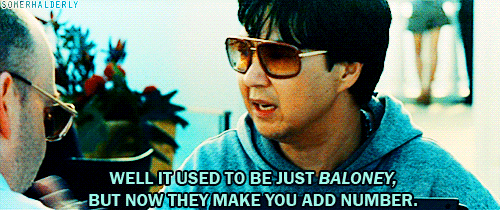
Ancak web sitenize çok faktörlü kimlik doğrulama eklemek, onu kaba kuvvet saldırılarına karşı %100 güvenli kılar. Bu ekstra faktör ve kişiyi tanımlama adımı, bu tür bot için mattır.
İki Adımlı Doğrulama Nasıl Uygulanır?
İki adımlı doğrulama eklemek, normal kullanıcı ve parola doğrulamaya ek bir doğrulama adımı eklememiz gerektiği anlamına gelir. En kolay yol, her kullanıcının telefonunda yalnızca birkaç saniye geçerli olan geçici bir kod görüntüleyen ve doğrulama biçimi olarak eklemeleri gereken (parolaya ek olarak) bir kimlik doğrulama uygulaması yüklemesidir. ).
En iyi bilinen mobil uygulamalar, diğerleri arasında Google Authenticator, Authy, HENNGE OTP, FreeOTP veya SoundLogin'dir (sesli kimlik doğrulama durumunda). Hepsi Android ve iOS uygulamaları olarak mevcuttur.
Aşağıda Google Authenticator ile iki adımlı doğrulamayı nasıl uygulayabileceğimizi görelim. İşlemin yukarıda belirtilen uygulamalardan herhangi biriyle çok benzer olacağını unutmayın.
Google Kimlik Doğrulayıcı
Google Authenticator, Android ve iOS'ta kullanılabilen ve her 30 saniyede bir değişen 6 basamaklı sayısal bir kod görüntüleyen basit bir uygulamadır. Bu, WordPress'inize veya onu kullandığınız posta hizmeti, barındırma, bulut, sosyal ağlar vb. gibi herhangi bir hizmete giriş yaptıktan sonra kullanmanız gereken şeydir. Her hesap için bir kodu ve yenilenene kadar kalan süre.
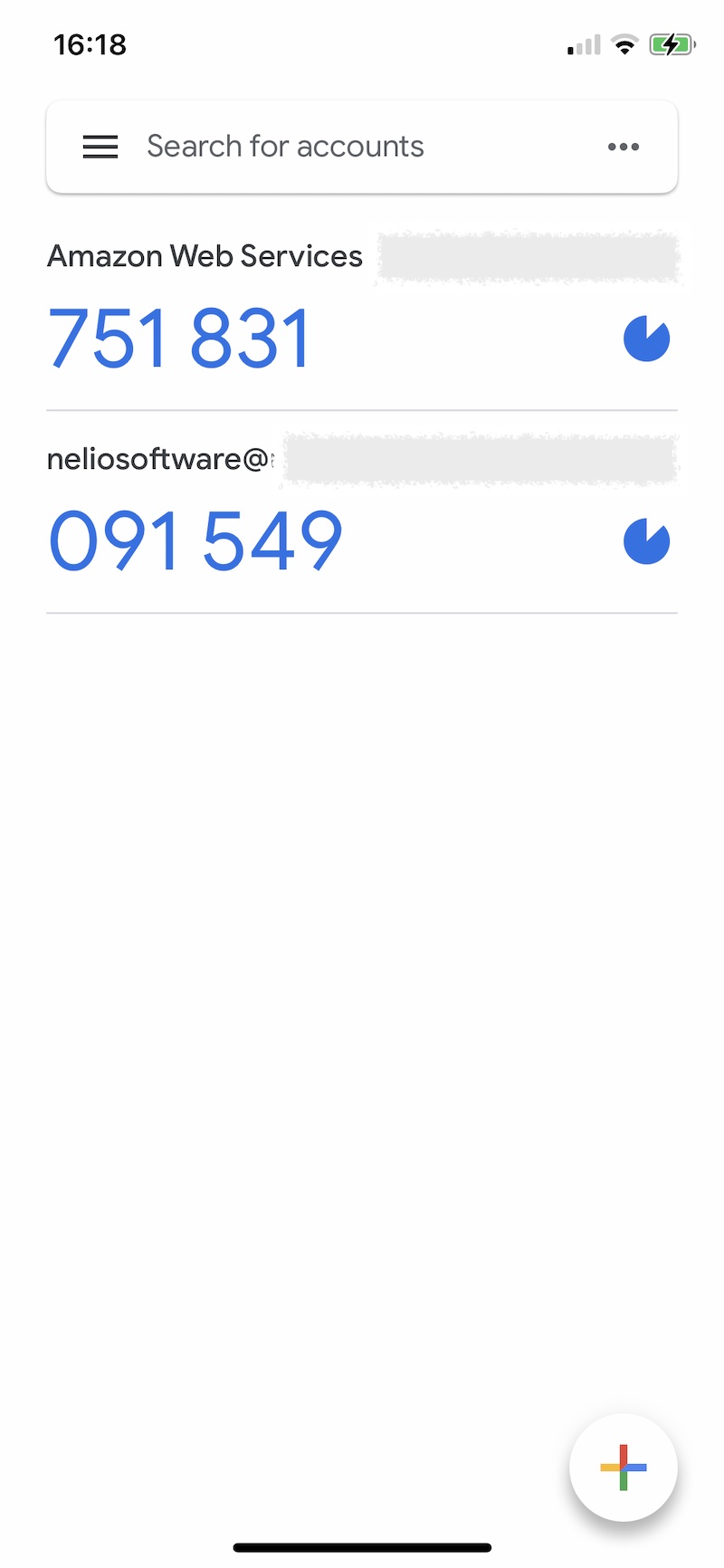
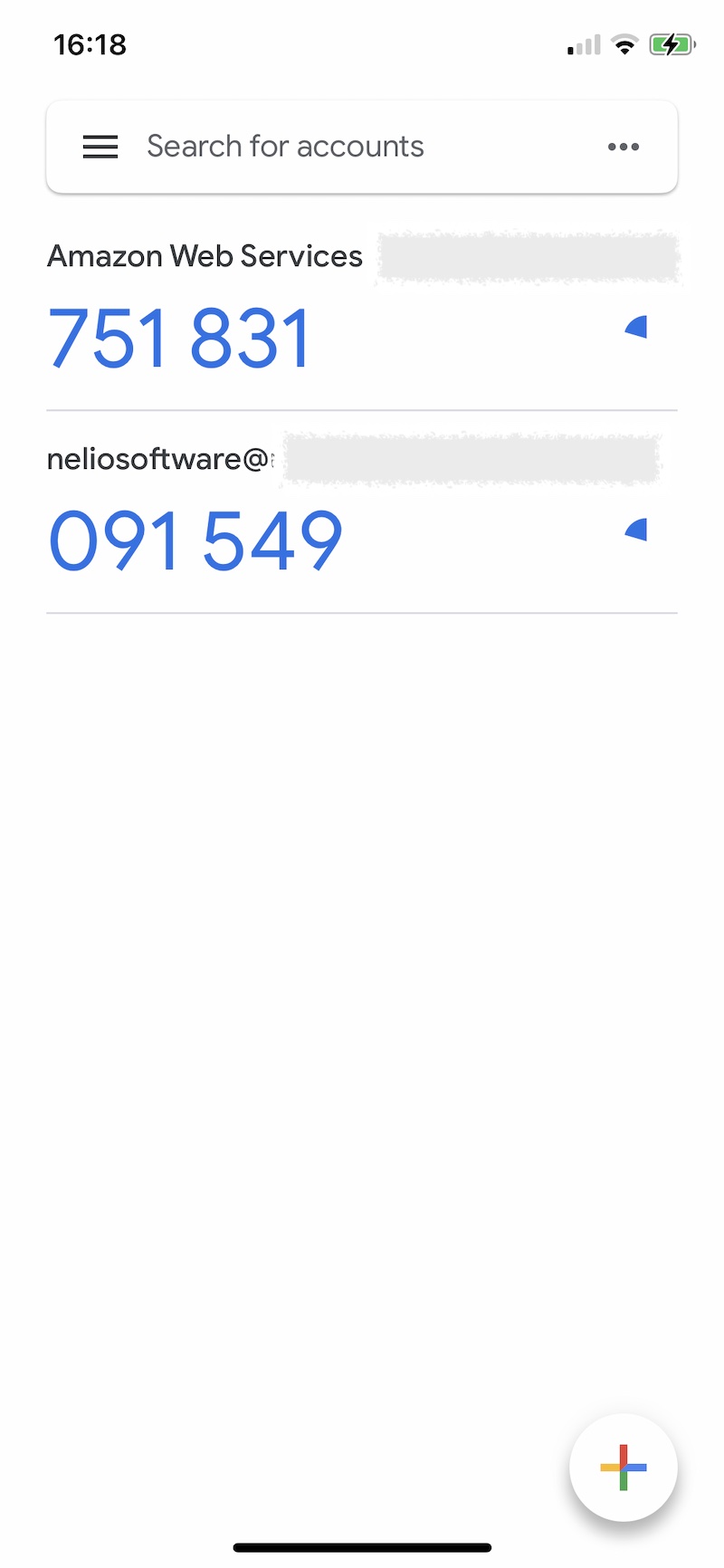
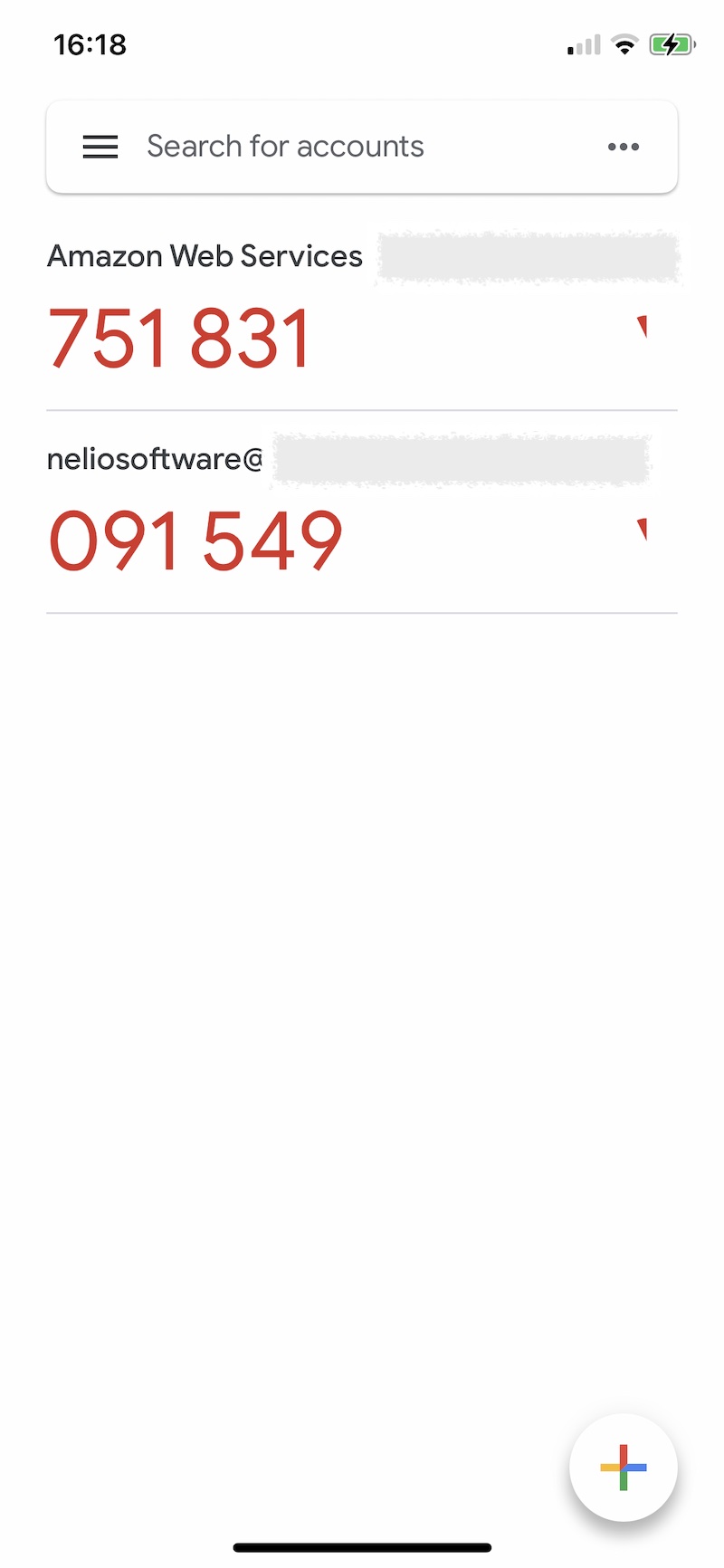
2FA kullanarak WordPress'inize erişecek tüm kişiler, bu sistemle kimliklerini doğrulamak için Google Authenticator uygulamasını cep telefonlarına indirmelidir.
2FA için bir Eklenti Kurun ve Etkinleştirin
Google Authenticator, Wordfence Login Security, miniOrange'ın Google Authenticator veya Two Factor Authentication gibi iki aşamalı kullanıcı kimlik doğrulaması gerçekleştirmenize izin veren çeşitli eklentiler mevcuttur. Google Authenticator eklentisi ile izlenecek adımlara bakalım.
Her şeyden önce, WordPress kontrol panelinizden “Yeni ekle” eklentisine tıklayın:

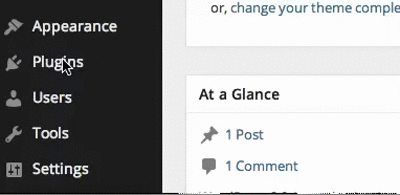
Bizim durumumuzda “Google Authenticator” olan yüklemek istediğiniz eklentiyi bulun ve “Yükle” ve “Etkinleştir:” üzerine tıklayın.
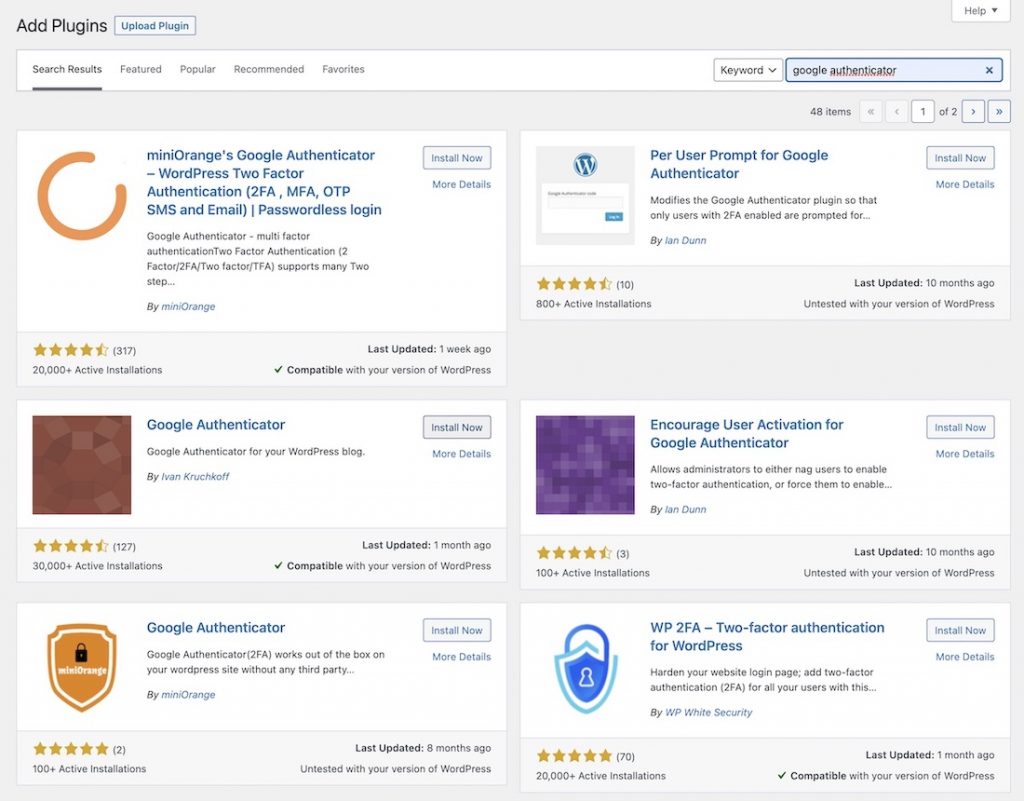
Eklentiyi Kur
Eklentiyi etkinleştirdikten sonra yeni Google Authenticator ayarları seçeneğine sahip olacaksınız.
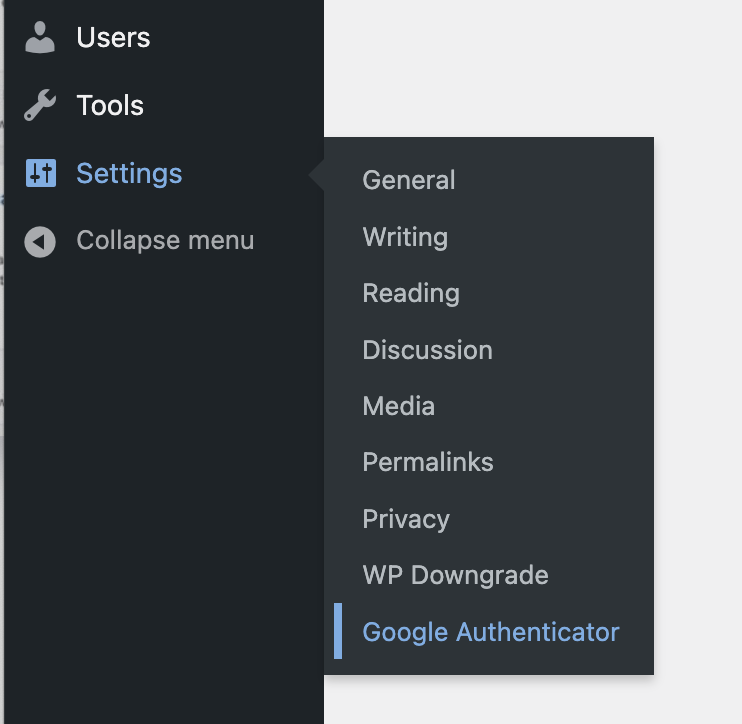
Google Authenticator yapılandırma penceresinde, kullanıcıların çift kimlik doğrulamayı kullanıp kullanmamaya kendilerinin karar vermesini isteyip istemediğinizi ve hangi rollerde çift kimlik doğrulamanın etkinleştirilmesini istediğinizi belirtme seçeneğiniz vardır.
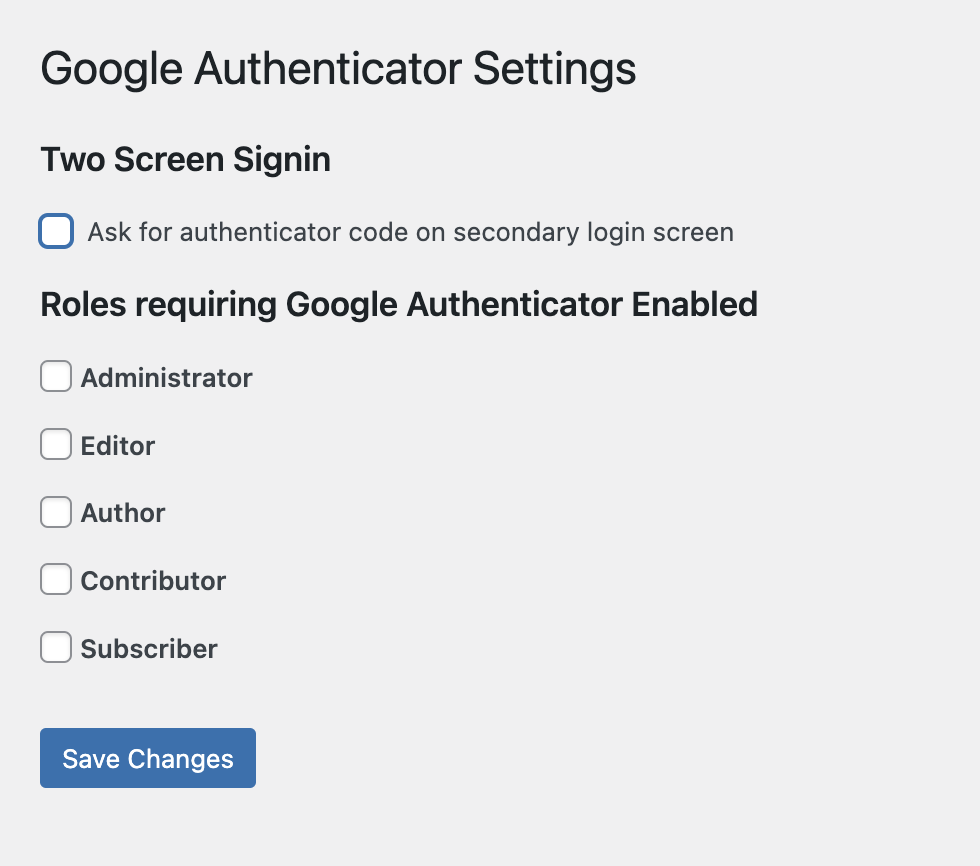
Ardından, çift kimlik doğrulama ile işaretlenmiş rollerden birine sahip her kullanıcının profilinde Google Authenticator yapılandırma seçeneklerini bulacaksınız.
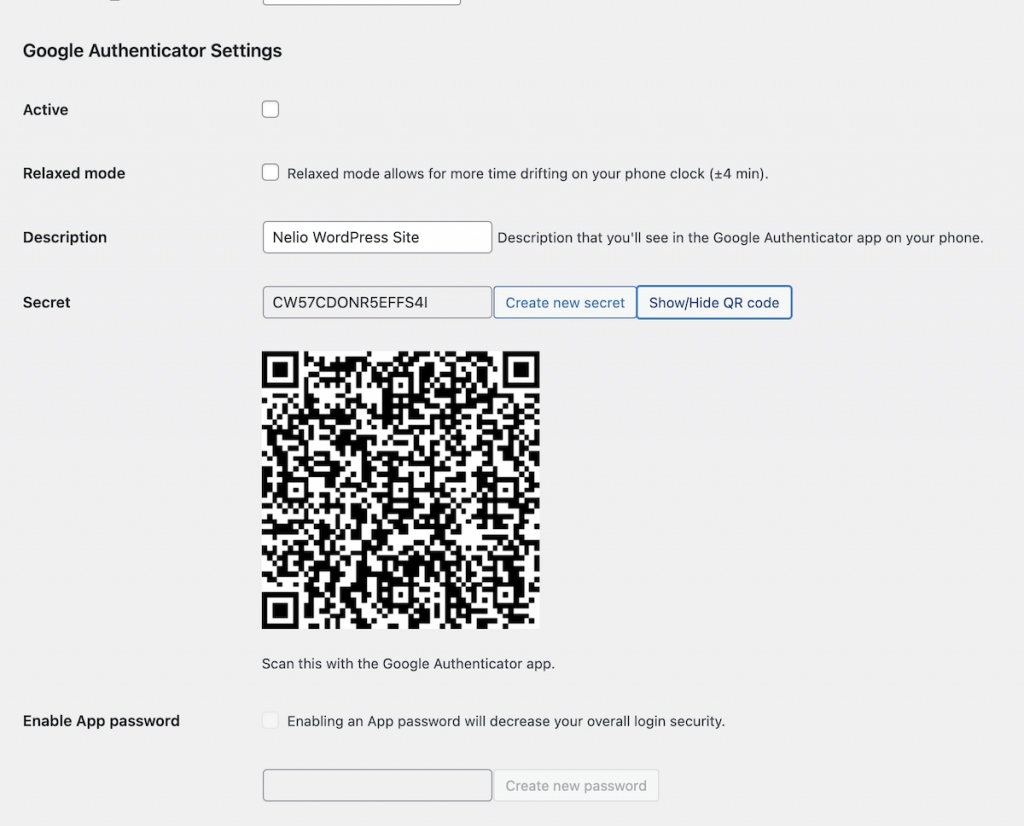
Kullanıcının 2FA'yı etkinleştirmesi gerekip gerekmediğini, kullanıcının oturum açmak için fazladan zamana ihtiyacı olup olmadığını, telefonunuzda yüklü uygulamada görüntülenen hesabın adını, gizli bir kodu, QR kodunu gösterip göstermediğini ve bir eklemeye izin verilip verilmeyeceğini belirtebilirsiniz. uygulamada şifre
Mobil Uygulamaya Yapılandırılan Hesabı Ekleyin
Şimdi, 2FA ile oturum açma talimatı verilen biri ilk kez oturum açtığında, QR kodunu cep telefonlarında taramasını ve uygulamada gördükleri oluşturulan kodu onaylamasını isteyen aşağıdaki pencere görünecektir.
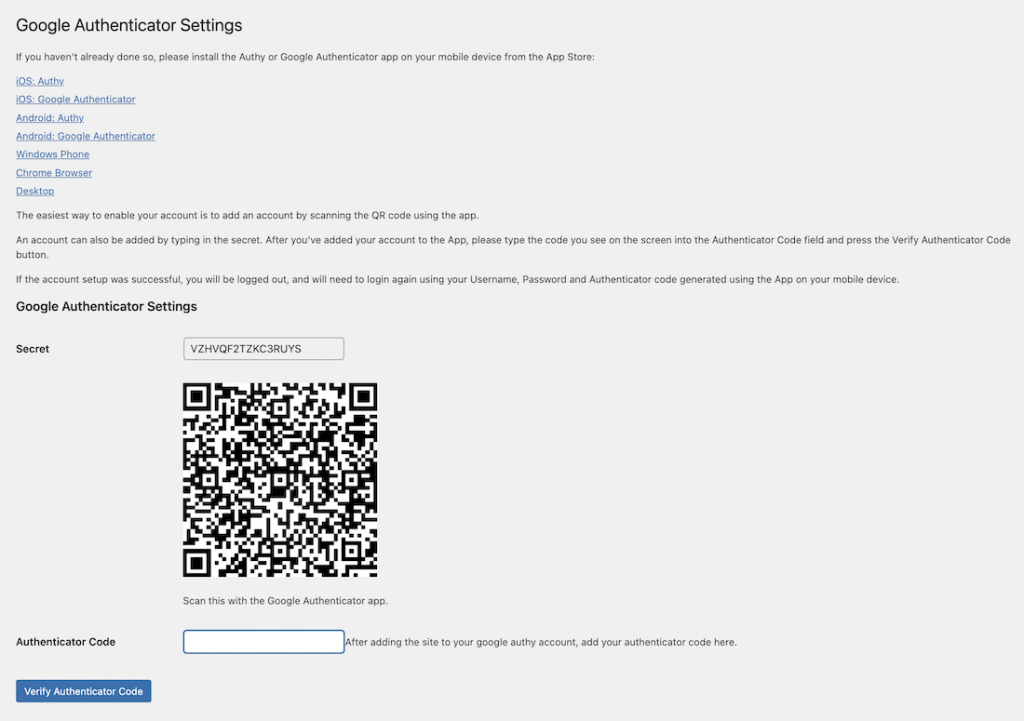
Kullanıcı, cep telefonundaki Google Authenticator uygulamasında yeni bir hesap eklemek için uygulama ekranının sağ alt kısmındaki "+" düğmesini tıklamalı, bir kod taramayı seçmeli ve WordPress siteniz tarafından gösterilen kodu taradıktan sonra , kurulumları hazır olacak.
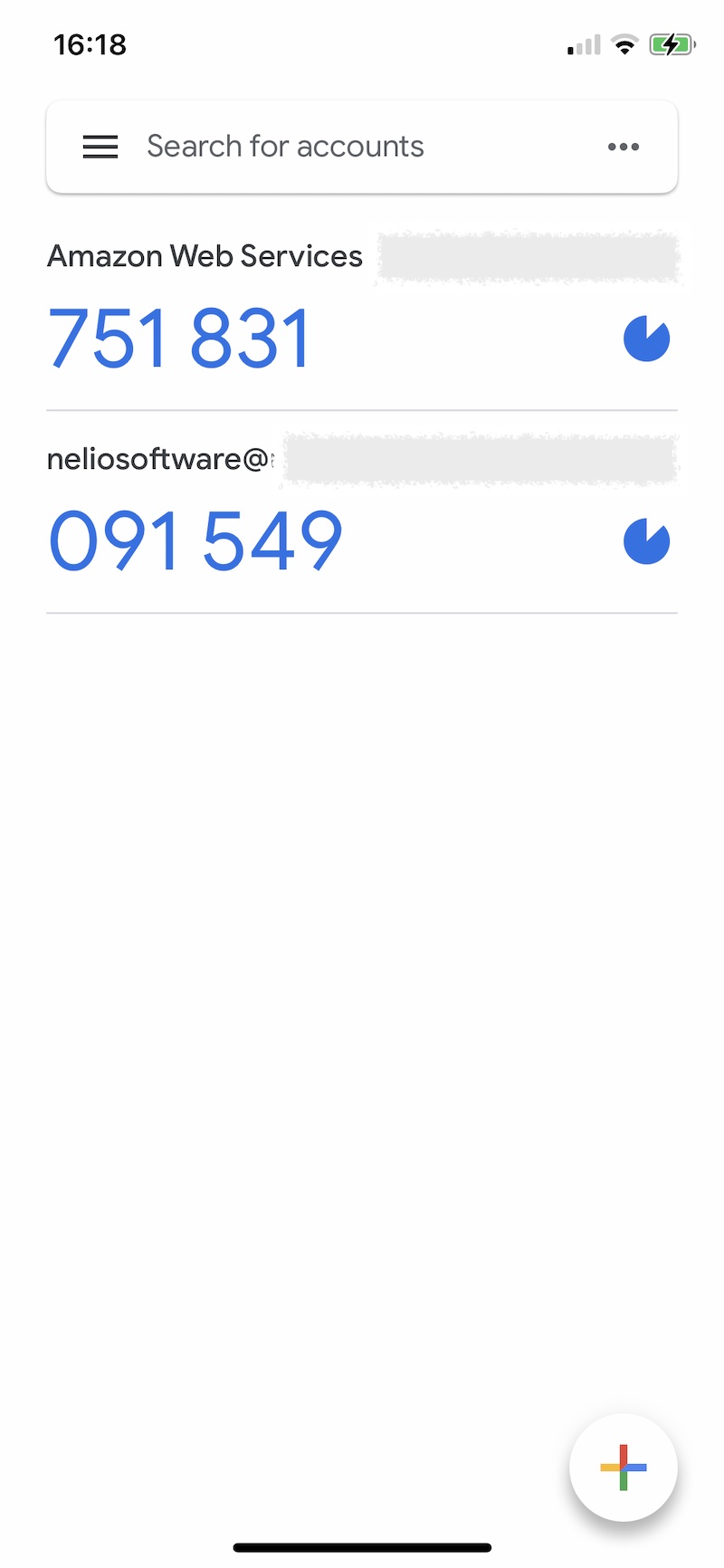
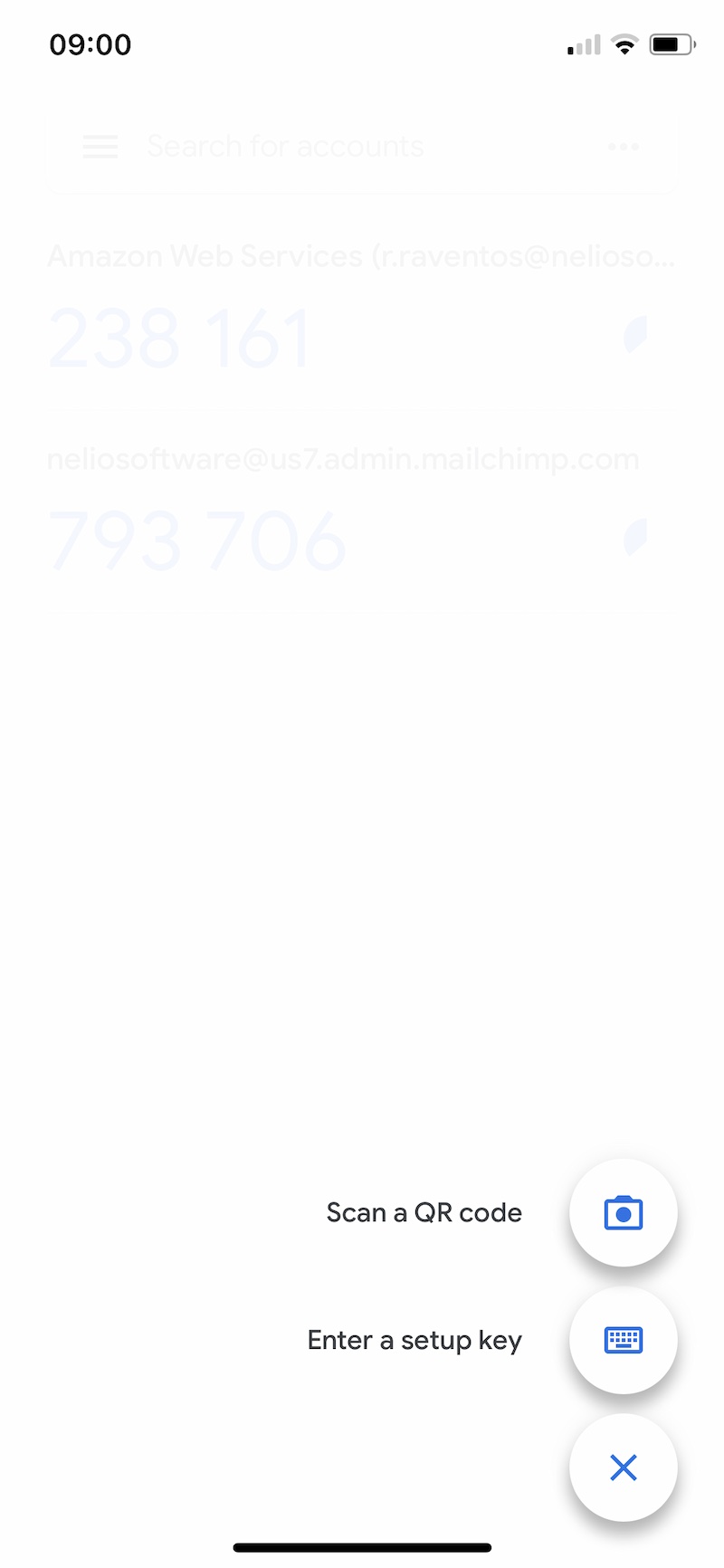
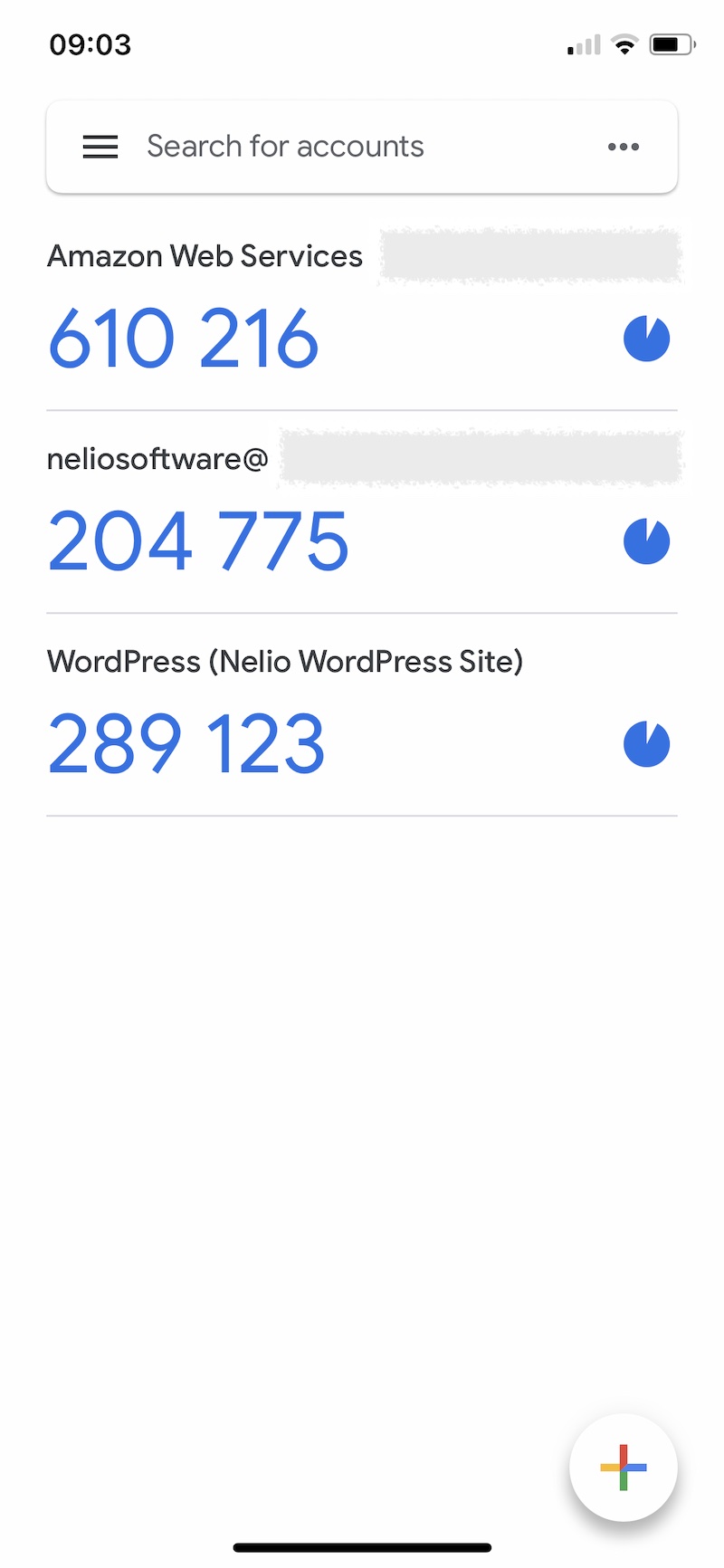
Artık kullanıcının tek yapması gereken, ilk ekranda uygulamada görünen kodu girmek ve yapılandırma tamamlandı.
Kullanıcı siteye bir daha erişmek istediğinde, bunu iki adımda yapmaları gerekir: önce kullanıcı adını ve şifresini, ardından da Google Authenticator kodunu girmek.
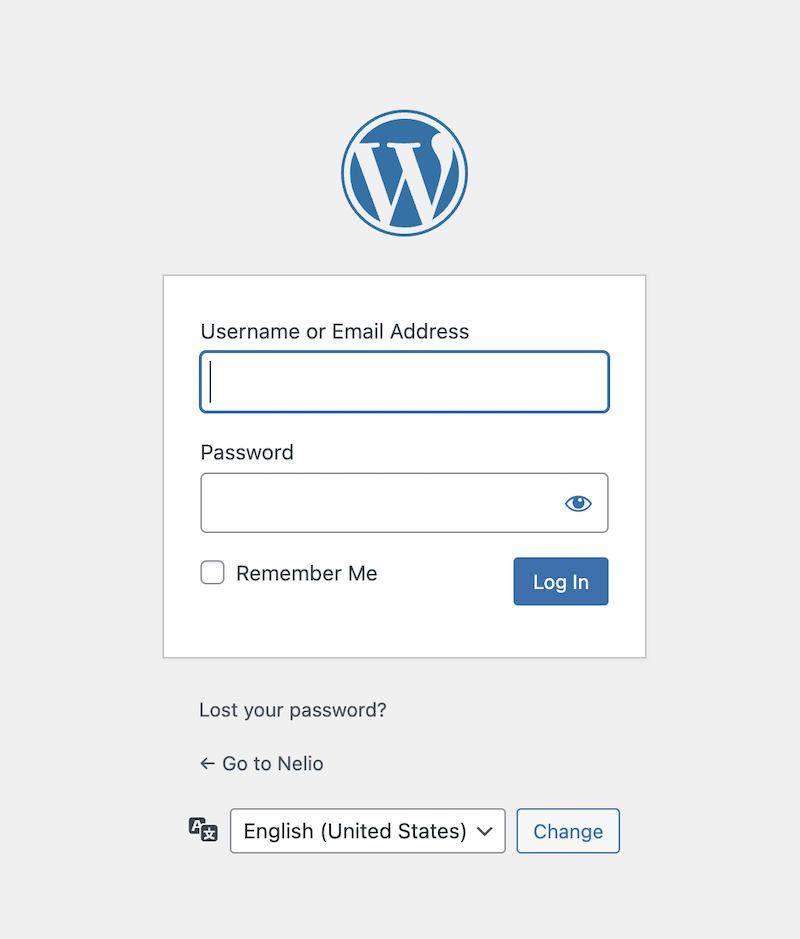
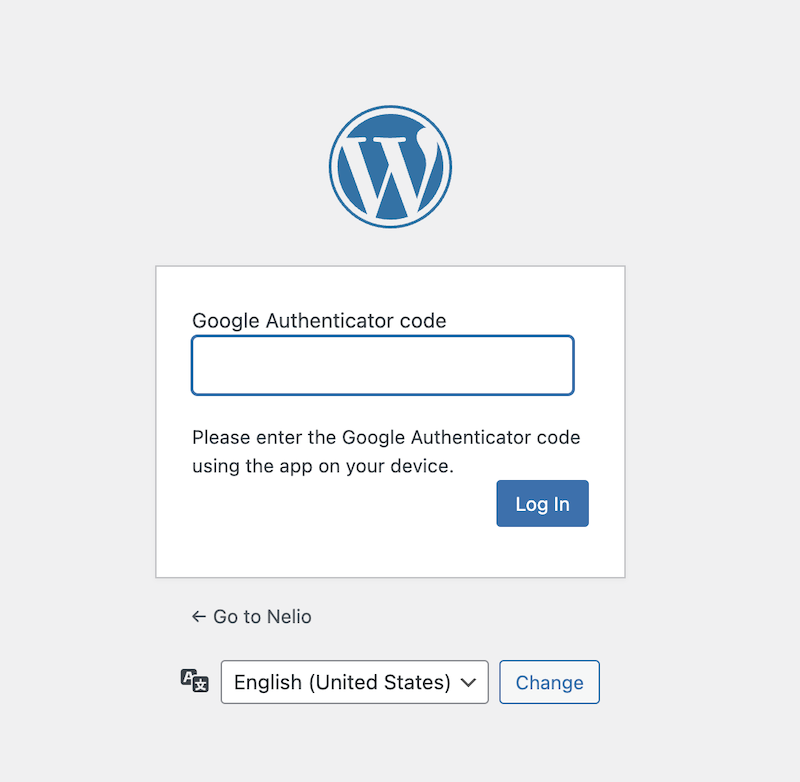
Ve bu kadar! Bununla web sitenizin güvenliğini iki kat sağlamış olacaksınız.
Çözüm
Web sitenizin güvenliğini sağlamak, saldırıların kurbanı olma riskini en aza indirmek için bir dizi en iyi uygulamayı izlemeyi içerir. Kendinizi %100 korumak imkansız olsa da, web sitenize çift güvenlik bariyeri kurmanın basit ve ücretsiz olduğunu zaten gördünüz, bu yüzden önlemenin tedaviden daha iyi olduğunu bildiğinizde bir probleminiz olana kadar beklemeyin!
Unsplash'ta FLY:D'nin öne çıkan görüntüsü.
